Notre nouveau membre Paul "ULDO" des Hautes Pyrénées a posé une question lors de sa présentation
"Comment supprimer les flèches des icônes du bureau ? "
Rien de bien compliqué
Il suffit de télécharger Ultimate Windows Tweaker (version portable)
Ultimate Windows Tweaker Windows 11
Ultimate Windows Tweaker Windows 10
Lorsqu'on a télécharger la version voulue, il suffit de la décompresser dans un dossier et lancer l'application
Dans le cas de la suppression des fléches c'est identique pour les 2 versions
J'ai lancé la version 5.0 pour Windows 11
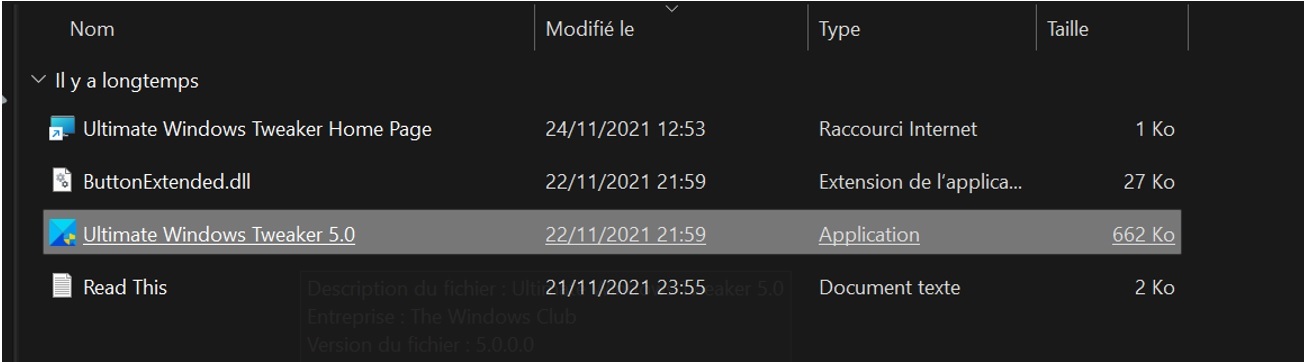
Accepter le pop up " contrôle de compte utilisateur en cliquant sur oui
Ensuite selection :
1 Customization
2 File Explorer
3 Cliquer sur "Remove Shortcut Arrows From Shortcut Icons"
4 il ne reste plus à valider en cliquant sur "Apply Tweaks"
5 Quitter

Résultat : Avant, après et sans flèche ni nom.
Pour supprimer le nom, c'est aussi simple : Il suffit de le renommer en maintenant la touche du clavier alt et
0160
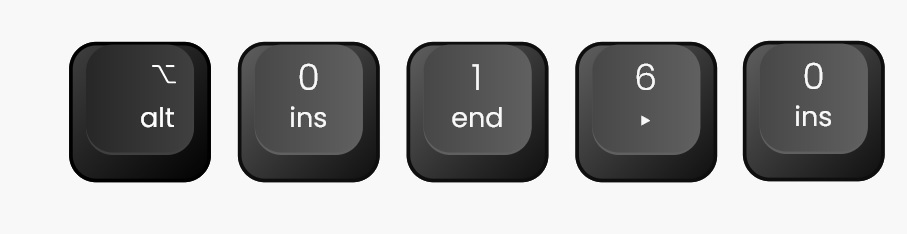
Petite précision, renommer (alt+0160) ne fonctionne pas sur pc portable.
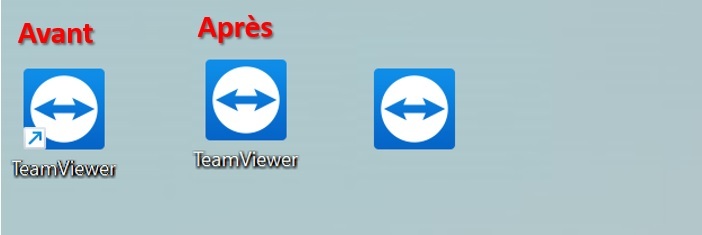
"Comment supprimer les flèches des icônes du bureau ? "
Rien de bien compliqué
Il suffit de télécharger Ultimate Windows Tweaker (version portable)
Ultimate Windows Tweaker Windows 11
Ultimate Windows Tweaker Windows 10
Lorsqu'on a télécharger la version voulue, il suffit de la décompresser dans un dossier et lancer l'application
Dans le cas de la suppression des fléches c'est identique pour les 2 versions
J'ai lancé la version 5.0 pour Windows 11
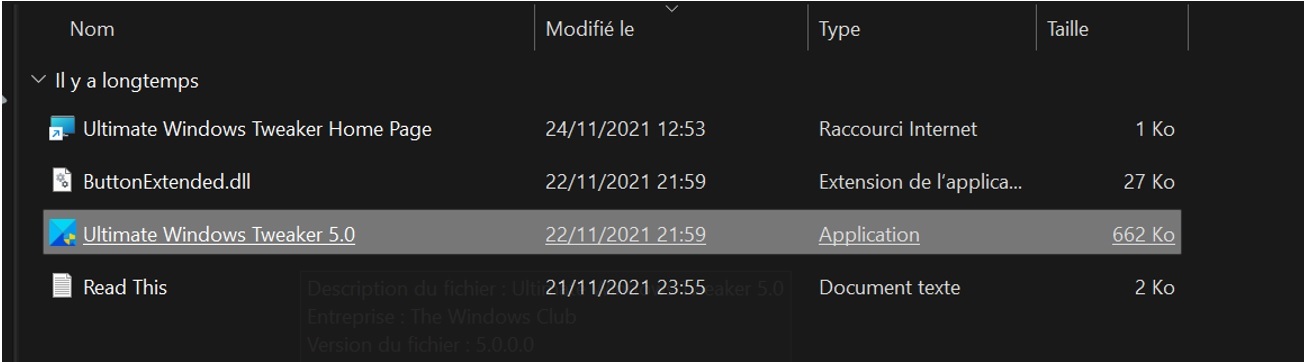
Accepter le pop up " contrôle de compte utilisateur en cliquant sur oui
Ensuite selection :
1 Customization
2 File Explorer
3 Cliquer sur "Remove Shortcut Arrows From Shortcut Icons"
4 il ne reste plus à valider en cliquant sur "Apply Tweaks"
5 Quitter

Résultat : Avant, après et sans flèche ni nom.
Pour supprimer le nom, c'est aussi simple : Il suffit de le renommer en maintenant la touche du clavier alt et
0160
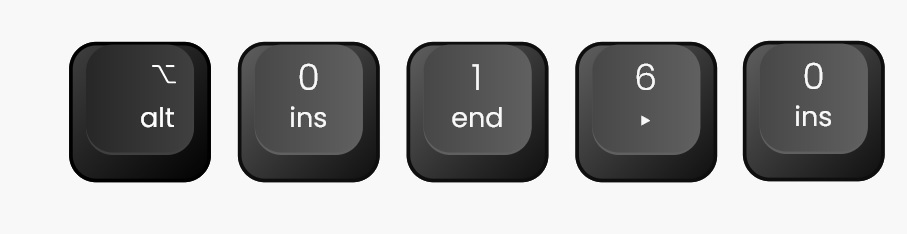
Petite précision, renommer (alt+0160) ne fonctionne pas sur pc portable.
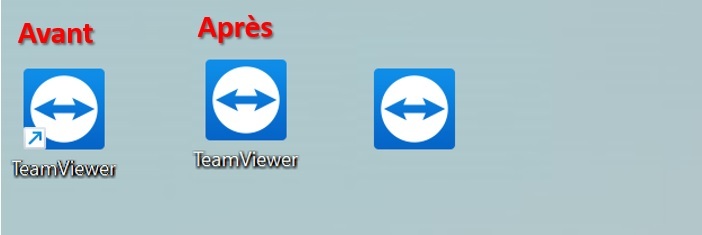
Dernière édition: